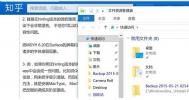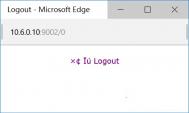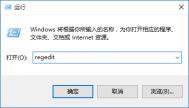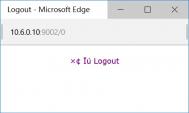Win10系统自带浏览器字体出现模糊如何解决?

解决方法
1.首先,我们需要返回到win10系统的传统桌面位置,之后,我们在桌面上找到一个空白处,点击鼠标右键,在出现的下滑菜单中选择显示设置选项。
2.在出现的显示设置窗口中,我们点击下方的高级显示设置-文本和其他项目大小的调整的高级选项,在之后出现的窗口中,然后,点击更改项目的大小下面的设置自定义缩放级别。
3.在之后出现的窗口中,我们选择100%,也就是Windows系统中所说的正常的缩放级别。完成设置之后,但要记得点击确定,在点击应用即可。
win10修改输入法默认为英文的方法
操作方法
1.首先,我们返回到win10电脑的开始菜单,之后,我们单击打开win10系统的开始菜单,在打开的开始菜单中点击进入到设置选项中。

2.接下来,在出现的设置菜单中,我们选择时间和语言,点击区域和语言中语言》中文》选项,之后点击键盘》微软拼音输入法》选项。
3.在之后出现的窗口中,我们就可以看到有一个IME默认(m.tulaoshi.com)模式了,我们直接选择改模式。最后,我们找到中英文输入法切换选项,然后在这里将语言更改为英语,最后点击确定保存就可以了。

Win10系统Edge浏览器与迅雷关联的方法
目前,不少网友都将自己的电脑升级为Win10系统了,不过,Win10系统怎么使用,很多网友都不是很了解。今天,图老师小编就先给大家分享一下关于Win10系统全新浏览器:Edge浏览器关联迅雷的方法。那么,为什么要Edge浏览器与迅雷关联呢?Edge浏览器怎么与迅雷关联?关于这两个问题,一起来看看今天的Win10系统教程吧!
(本文来源于图老师网站,更多请访问http://m.tulaoshi.com/windowsshi/)
Win10系统
Win10系统Edge浏览器与迅雷关联的好处:
浏览器关联迅雷以后才可以用迅雷下载网页上的内容。
Win10系统Edge浏览器与迅雷关联的方法:
1.下载最新版本迅雷,安装并运行,打开后,点击程序主界面右上角的设置按钮,从其下拉菜单中点击系统设置项进入。
2.打开系统设置窗口,切换到基本设置-启动选项卡,勾选浏览器新建任务栏目中的直接建立任务项。
3.接下来切换到高级设置-更多设置选项卡,勾选监视浏览器项,同时点击修复浏览器关联按钮。
4.当点击修复浏览器关联按钮,如果提示设置默认下载器成功,则表明设置成功了。
以上就是Win10系统Edge浏览器关联迅雷的方法了,很多时候安装迅雷的时候就会自动关联浏览器,如果没有自动关联,就可以用上面的方法来设置了。